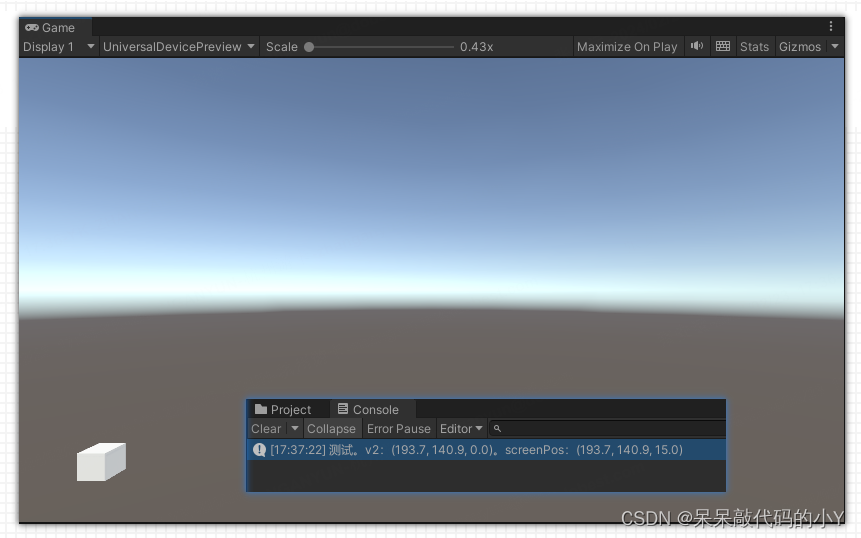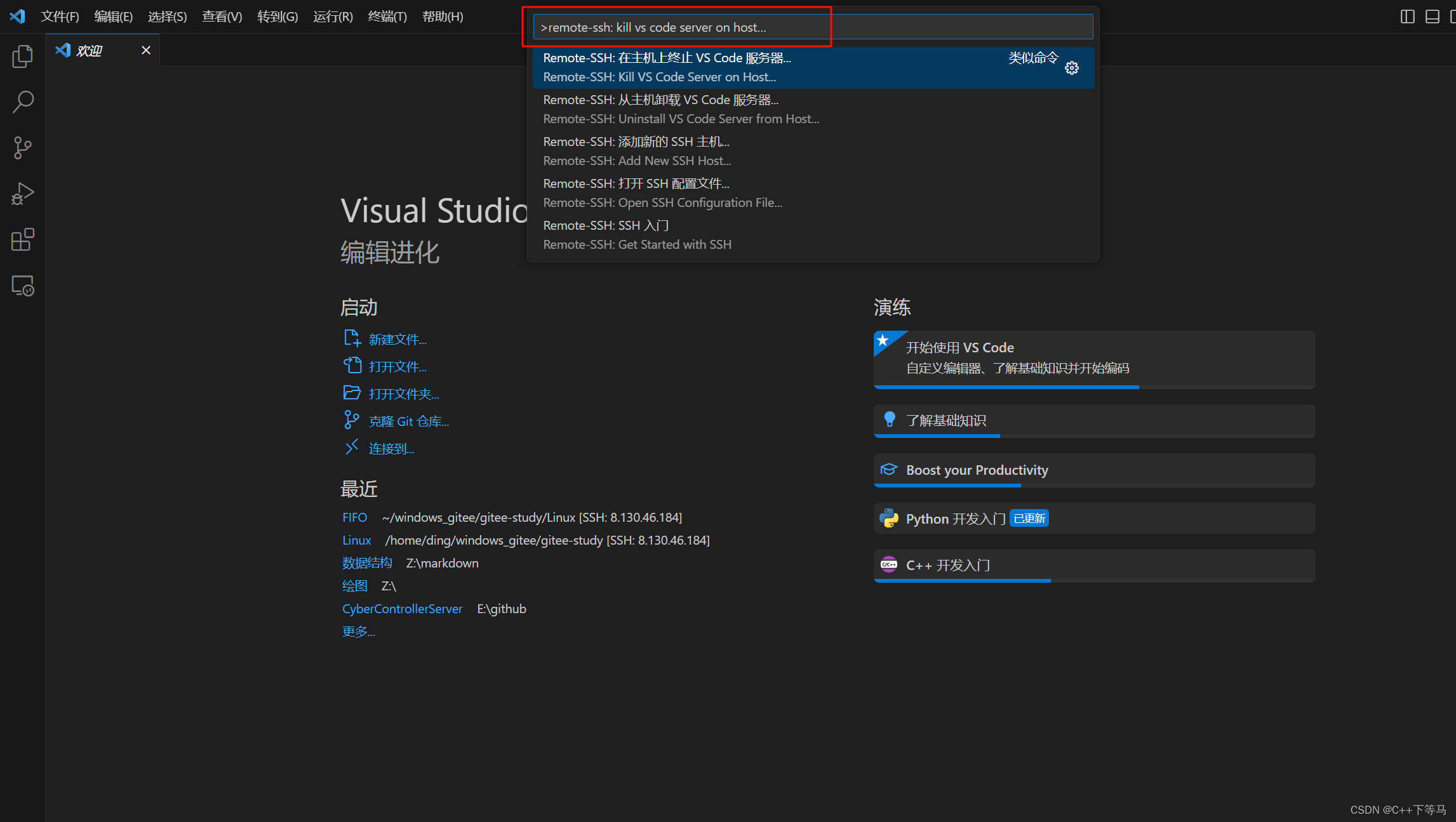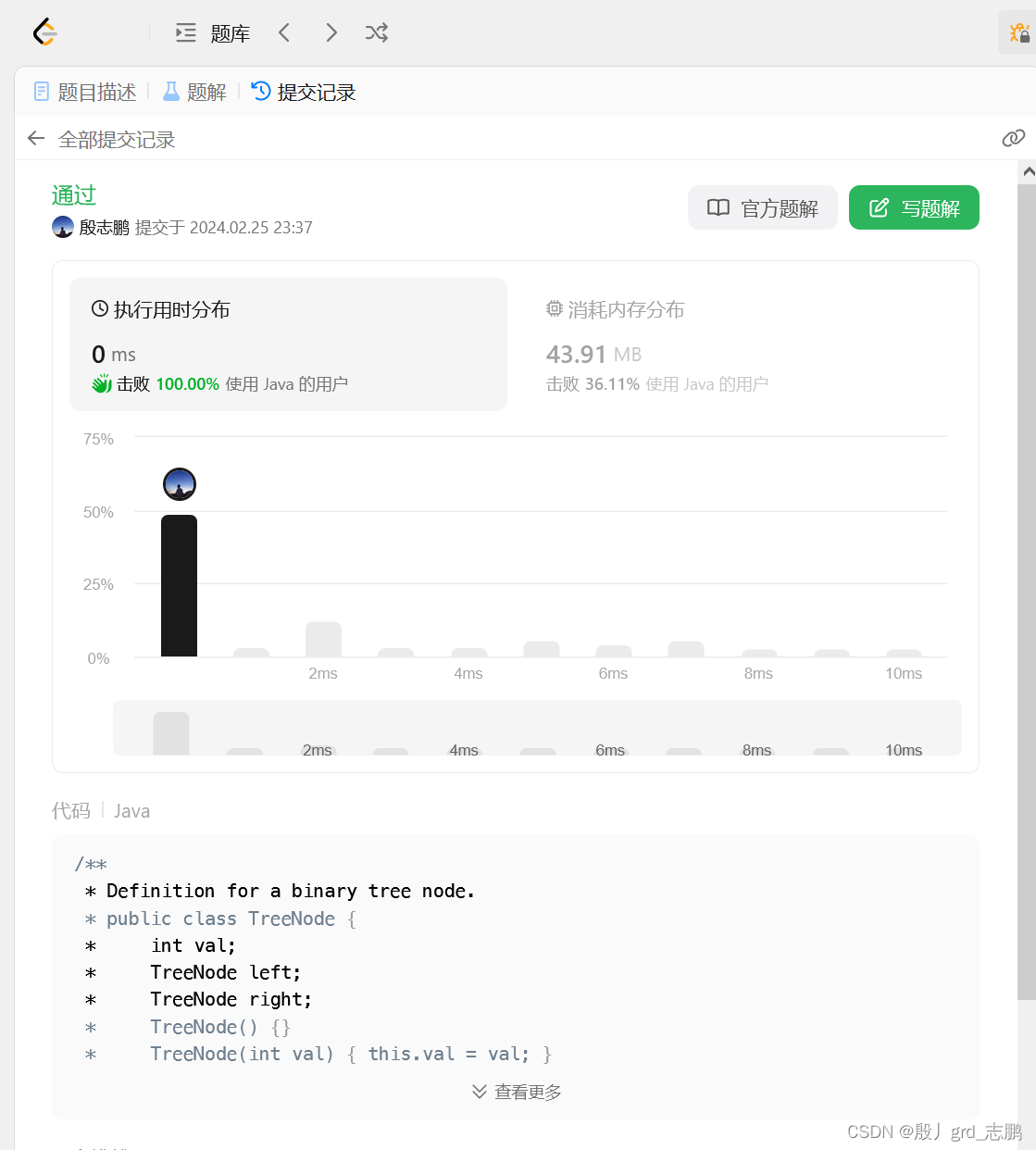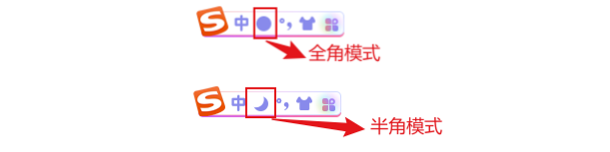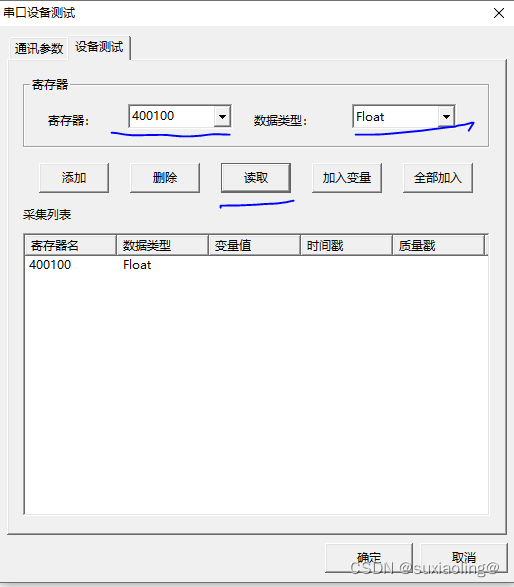要使用CentOS 7搭建并配置一个由两台服务器组成的MinIO集群,以下是详细的步骤。这个过程将涵盖使用普通用户minio(家目录在/app/minio)来安装和配置MinIO,设置密码,设置开机自启动,以及启动和关闭服务的过程。集群的数据目录将设置为/app/MinioData/data1和/app/MinioData/data2。
1. 准备环境
首先,在两台服务器上执行以下命令:
# 创建minio用户及其家目录
sudo useradd -m -d /app/minio minio
echo "JieYiS@ft2024" | sudo passwd --stdin minio# 创建MinIO数据目录
sudo mkdir -p /app/MinioData/data1 /app/MinioData/data2
sudo chown -R minio:minio /app/minio /app/MinioData
2. 下载MinIO
接下来,下载MinIO二进制文件到minio用户的家目录,并赋予执行权限:
sudo su - minio
wget https://dl.min.io/server/minio/release/linux-amd64/minio -P ~/bin
chmod +x ~/bin/minio
exit
3. 配置MinIO集群启动脚本
作为minio用户,创建一个启动脚本start_minio.sh在/app/minio目录中:
sudo su - minio
cd /app/minio
cat <<EOT >> start_minio.sh
#!/bin/bash
export MINIO_ROOT_USER=YourAccessKey
export MINIO_ROOT_PASSWORD=YourSecretKey
~/bin/minio server http://192.168.8.171/app/MinioData/data{1...2} http://192.168.8.183/app/MinioData/data{1...2}
EOT
chmod +x start_minio.sh
exit
将YourAccessKey和YourSecretKey替换为您想要的MINIO_ACCESS_KEY和MINIO_SECRET_KEY。
4. 创建Systemd服务文件
在两台服务器上,创建一个Systemd服务文件/etc/systemd/system/minio.service来管理MinIO服务:
sudo tee /etc/systemd/system/minio.service <<EOF
[Unit]
Description=MinIO
After=network.target[Service]
User=minio
Group=minio
WorkingDirectory=/app/minio
ExecStart=/app/minio/start_minio.sh[Install]
WantedBy=multi-user.target
EOF
5. 启动和管理MinIO服务
启用并启动MinIO服务:
sudo systemctl daemon-reload
sudo systemctl enable minio
sudo systemctl start minio
您可以使用以下命令来管理MinIO服务:
- 启动服务:
sudo systemctl start minio - 停止服务:
sudo systemctl stop minio - 重启服务:
sudo systemctl restart minio - 检查服务状态:
sudo systemctl status minio
6. 验证MinIO集群
验证MinIO集群是否成功启动,可以通过浏览器访问http://192.168.8.171:9000和http://192.168.8.183:9000,使用步骤3中设置的MINIO_ROOT_USER和MINIO_ROOT_PASSWORD进行登录。
确保防火墙规则允许访问9000端口(或您选择的端口),如果您更改了默认端口。
这样,您就完成了在两台CentOS 7服务器上使用普通用户minio部署MinIO集群的完整过程。